Steam Link es un pequeño dispositivo lanzado por Valve en 2015 que permite enviar el contenido de nuestro PC a una televisión conectada a la misma red wifi para jugar a los videojuegos de la plataforma. Ahora le toca el turno a la aplicación oficial de Steam Link que no necesita de hardware externo alguno más allá de disponer de un terminal con Android 5.0 o superior, pudiendo incluso instalarlo en Android TV. Explicamos cómo configurarlo.
[Actualización (18/03/2019)] La nueva beta 1.1.30 de la aplicación permite jugar a través de conexiones remotas sin necesidad de estar conectados a la misma red WiFi. Obviamente la velocidad de respuesta es menor, por lo que de momento su uso queda relegado a juegos que no necesiten reflejos rápidos.

Antes de nada, debemos tener nuestro PC con el cliente de Steam instalado y abierto. Tras esto podremos iniciar la app, y acceder en Ajustes al apartado de dispositivos para asociarlo (ambos dispositivos deben estar conectados a la misma red). Al elegirlo, nos aparecerá un código de cuatro dígitos que tendremos que introducir en una ventana emergente en PC. También se nos avisará en el cliente de PC de que deben instalarse drivers especiales de transmisión de audio que requerirán reiniciar el cliente.
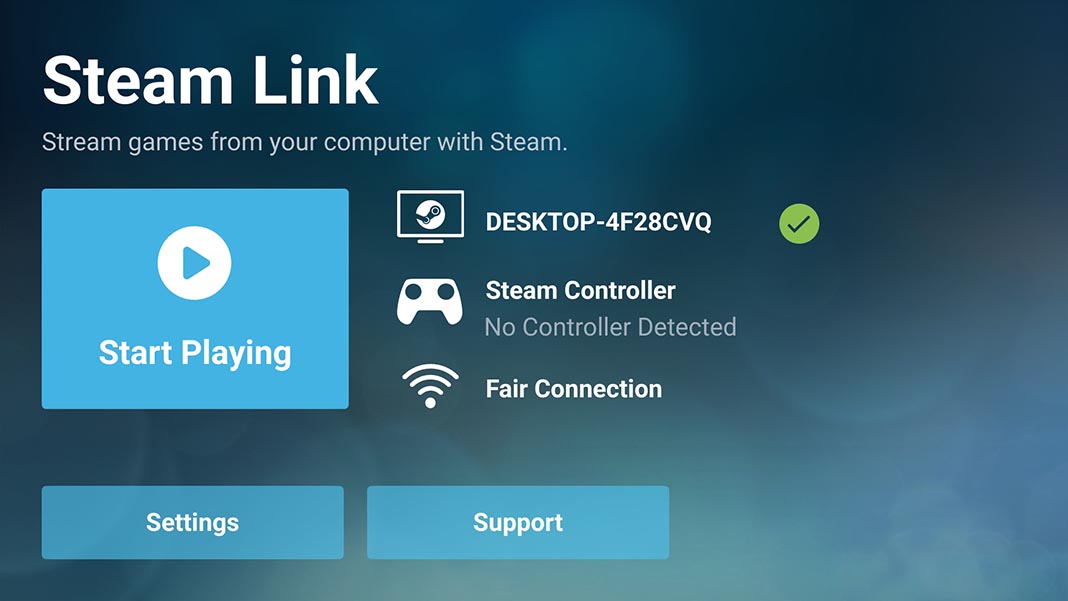
El siguiente paso será seleccionar el sistema de control externo en caso de existir. Si tenemos un Steam Controller tendremos que actualizar previamente su firmware conectándolo por cable al PC. Con esto, habilitaremos la posibilidad de utilizarlo como dispositivo bluetooth sin necesidad de utilizar el dongle que incorpora. Ahora tendremos que emparejarlo a nuestro dispositivo Android en la sección correspondiente de nuestro terminal para tal propósito, y que varía según la capa de personalización que tengamos. Más allá de esto, podremos utilizar cualquier otro sistema de control bluetooth compatible, ya sea el confiable mando inalámbrico de Xbox o uno de los muchos gamepads con pinza para encajar nuestro smartphone al mismo. Sin duda, esta última es la mejor opción.
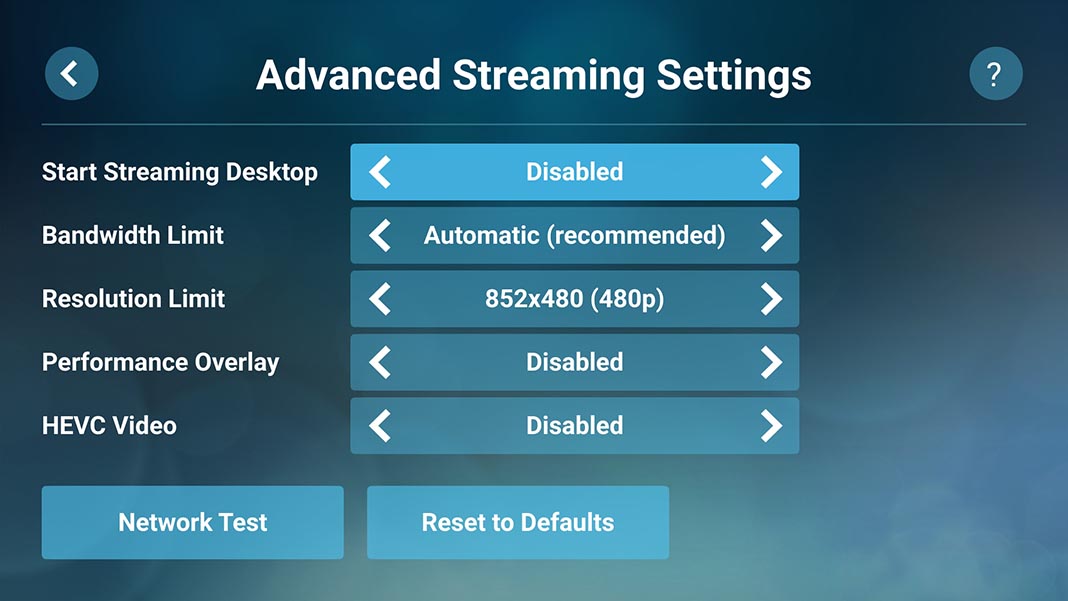
El último paso debería ser configurar la red en el apartado Streaming de ajustes, donde, además de seleccionar un perfil de entre los tres disponibles, podremos meternos en las opciones avanzadas para limitar la resolución de saldia o el ancho de banda máximo en caso de que vayamos justos de red. Andémonos sin rodeos: para que la experiencia de juego sea lo suficientemente digna deberíamos tener conectado nuestro PC al router por cable y que el mismo disponga de wifi 5GHz. Si no, tendremos un pequeño input lag que nos pondrá las cosas difíciles en juegos donde se necesite tener reflejos rápidos.
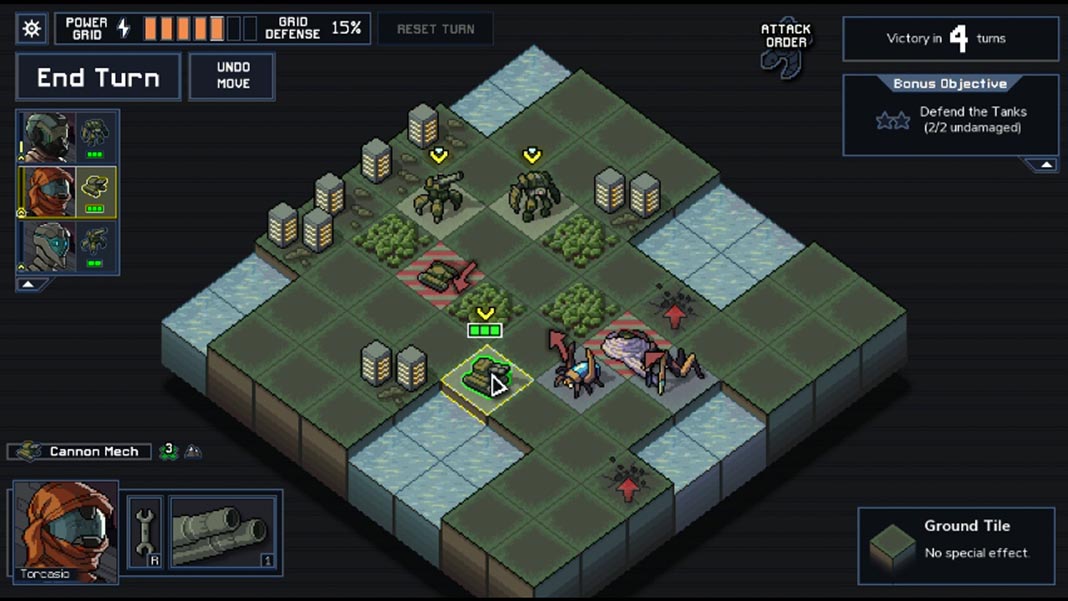














Gracias por un gran articulo. Me ayuda mucho. «El último paso debería ser configurar la red en el apartado Streaming de ajustes, donde, además de seleccionar un perfil de entre los tres disponibles, podremos meternos en las opciones avanzadas para limitar la resolución de saldia o el ancho de banda máximo en caso de que vayamos justos de red. Andémonos sin rodeos: para que la experiencia de juego sea lo suficientemente digna deberíamos tener conectado nuestro PC al router por cable y que el mismo disponga de wifi 5GHz. Si no, tendremos un pequeño input lag que nos pondrá las cosas difíciles en juegos donde se necesite tener reflejos rápidos.» GoMovies
Este es un gran, gran artículo con un juego interesante e interesante.gomovies